삼성 갤럭시 등 안드로이드 기반 스마트폰을 쓰는 사용자라면 많은 사람들이 구글 플레이 스토어를 통해서 앱을 다운로드할 것입니다. 그리고 대부분의 사람들이 이곳을 통해서 다운로드한 앱들은 더 이상 사용하지 않는다면 각각 삭제하면서 스마트폰을 이용하고 있을 것입니다.
하지만 스마트폰 기기에서 앱을 삭제한다고 하더라도 구글 플레이 스토어에서 다운로드한 앱은 별도에 조치를 취하지 않는다면 다운로드한 기록이 남아 있을 것입니다. 그래서 이 글 아래에서는 구글 플레이 스토어에서 특정 앱을 다운로드한 기록을 삭제하는 방법에 대해서 자세하게 알아보고자 합니다.
목차
[구글 플레이 스토어] 다운로드 기록 삭제 방법
[구글 플레이 스토어] 검색 기록 삭제하는 방법
[구글 플레이 스토어] 결제 수단 삭제 방법
------------------------------------------------------------------------------------------------------------------------------------
먼저 [Play 스토어]를 선택하고 입장한 후, 메인화면 상단 우측에 있는 내 계정 아이콘을 선택합니다. 그리고 화면에 뜨는 메뉴 중에서 [앱 및 기기 관리]로 들어갑니다.
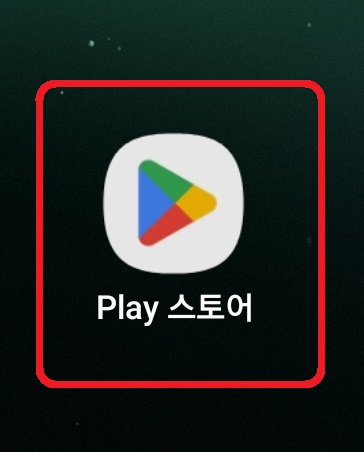


------------------------------------------------------------------------------------------------------------------------------------
앱 및 기기 관리 내에서 [관리]를 선택하고 [설치됨] 문구를 선택해서 뜨는 창에서 [설치되지 않음]으로 바꿔줍니다.
[설치됨] 상태에서는 플레이 스토어에서 다운로드한 앱 중에서 현재 스마트폰 기기에서 삭제되지 않는 앱들을 보여주며, 이 앱들을 삭제하면 다운로드한 기록뿐만 아니라 해당 앱 자체도 삭제되니 주의하시기 바랍니다. 앱의 삭제와 앱 다운로드 기록 삭제를 동시에 진행하고 싶다면 [설치됨] 상태에서 앱을 선택해서 삭제해도 되겠습니다.
[설치되지 않음]을 선택한 상태에서는 플레이 스토어에서 다운로드한 적은 있지만 현재는 삭제된 앱들의 목록을 보여주므로 여기에서 다운로드 기록 삭제를 원하는 앱을 아래와 같이 체크합니다.
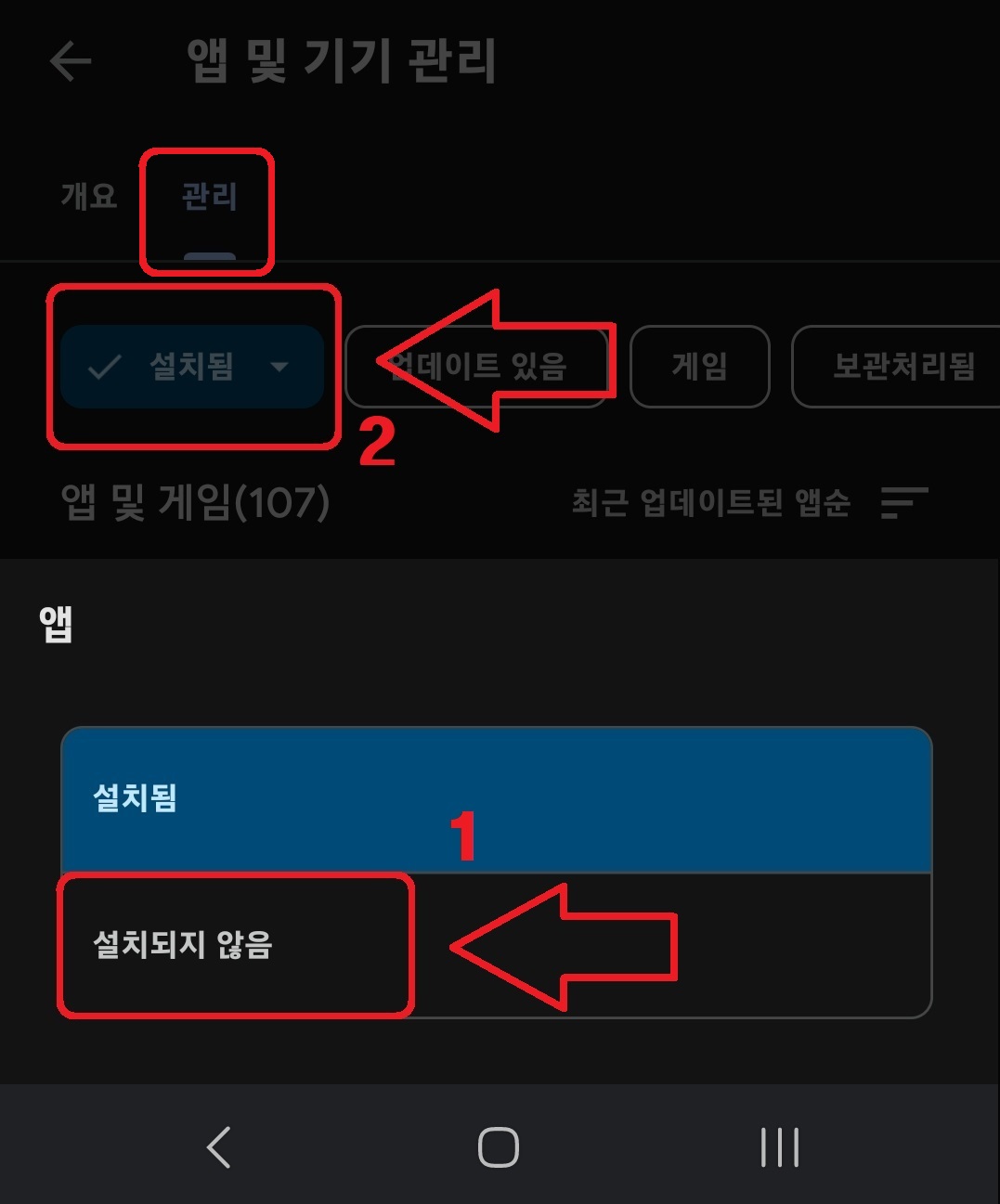

------------------------------------------------------------------------------------------------------------------------------------
체크를 완료했다면 화면 우측 상단 휴지통 모양 아이콘을 누르고 [삭제]를 선택하면 선택한 앱들에 대한 다운로드 기록의 삭제가 완료됩니다.



------------------------------------------------------------------------------------------------------------------------------------
[구글 플레이 스토어] 검색 기록 삭제하는 방법
삼성 갤럭시 등 안드로이드 운영체제 기반 스마트폰을 사용하시는 분들이라면 대부분 구글 플레이 스토어를 통해 앱을 다운로드할 것입니다. 그래서 플레이 스토어 검색창에 검색어를 입력해
virturlity.tistory.com
[구글 플레이 스토어] 결제 수단 삭제 방법
안드로이드 기반 스마트 기기를 이용하고 있다면 앱을 다운로드할 때나 다른 다양한 서비스를 이용할 때 가장 많이 사용하는 것이 바로 구글 플레이 스토어일 것입니다. 그래서 유료 결제를 위
virturlity.tistory.com
'분류 전 글들' 카테고리의 다른 글
| [갤럭시] 스마트폰 화면 시계 항상 표시 방법 (0) | 2023.12.06 |
|---|---|
| [갤럭시] 진동 세기 패턴 설정 방법 (0) | 2023.12.05 |
| [갤럭시] 사진, 동영상 숨기는 방법 (1) | 2023.12.03 |
| [갤럭시] 앱, 어플 숨기는 방법 (0) | 2023.12.02 |
| [인스타그램] 데이터 절약 설정 방법 (0) | 2023.12.01 |
댓글